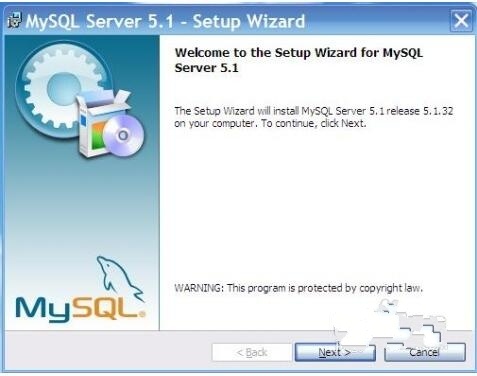|
mysql是一个小型关系型数据库管理系统,如今已被很多公司广泛应用。但对于刚刚接触mysql数据库服务器的朋友来说,似乎还很陌生,下面是小编搜集整理的mysql安装图解详细教程,以便初学者能够更好的掌握此数据库管理系统的操作。 打开下载的安装文件,出现如下界面: mysql安装向导启动,点击“next”继续下一步。 选择安装类型,有“Typical(默认)”、“Complete(完全)”、“Custom(用户自定义)”三个选项,我们选择“Custom”,有更多的选项,也方便熟悉安装过程。 在“MySQL Server(MySQL服务器)”上左键单击,选择“This feature, and all subfeatures, will be installed on local hard drive.”,即“此部分,及下属子部分内容,全部安装在本地硬盘上”。点选“Change…”,手动指定安装目录。 确认一下先前的设置,如果有误,按“Back”返回重做。按“Install”开始安装。 正在安装中,请稍候,直到出现下面的界面。 点击“next”继续,出现如下界面。 现在软件安装完成了,出现上面的界面,这里有一个很好的功能,mysql 配置向导,不用向以前一样自己手动乱七八糟的配置my.ini 了,将“Configure the Mysql Server now”前面的勾打上,点“Finish”结束就行了。接下来就是打开mysq配置向导后l自己去配置相关的参数了。 图片来源:网络
|
正在阅读:mysql安装图解 mysql数据库详细安装教程mysql安装图解 mysql数据库详细安装教程
2015-12-08 14:06
出处:PConline原创
责任编辑:gushunjun1